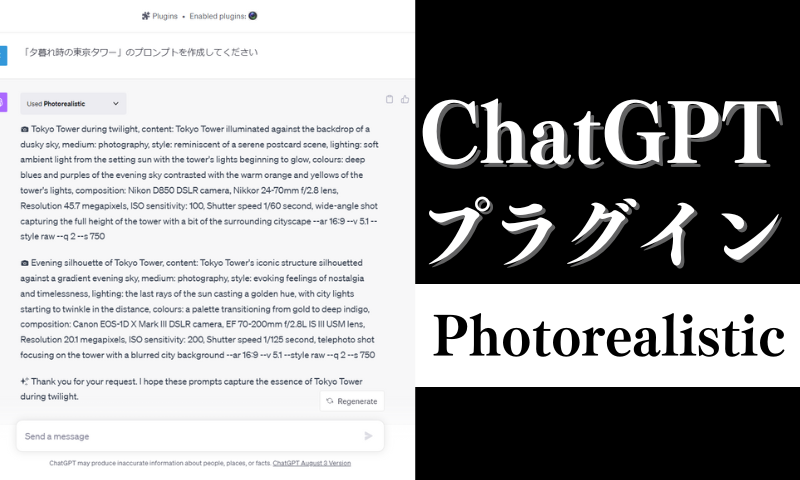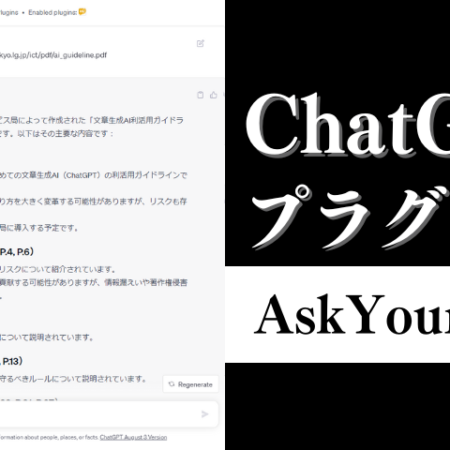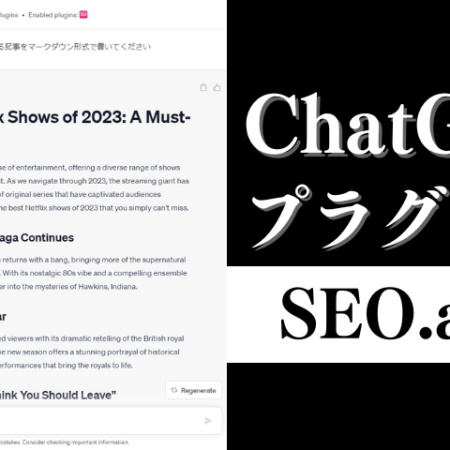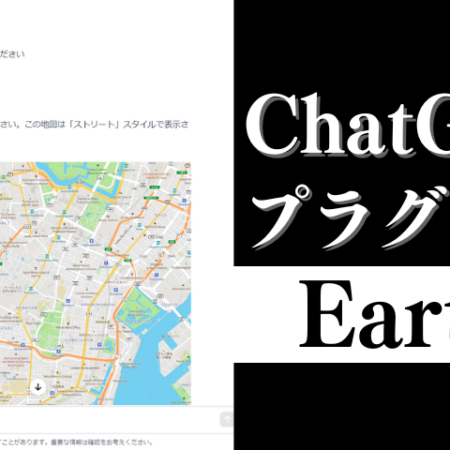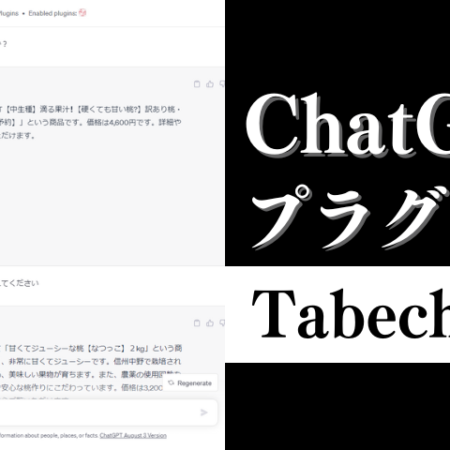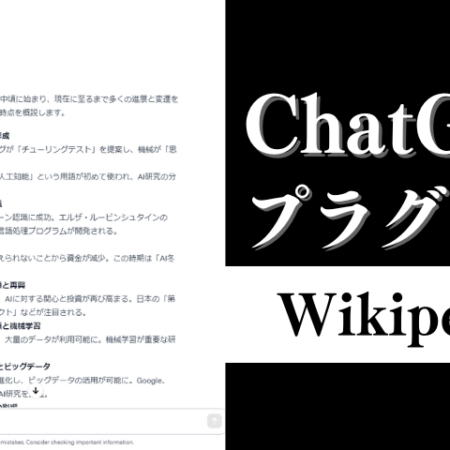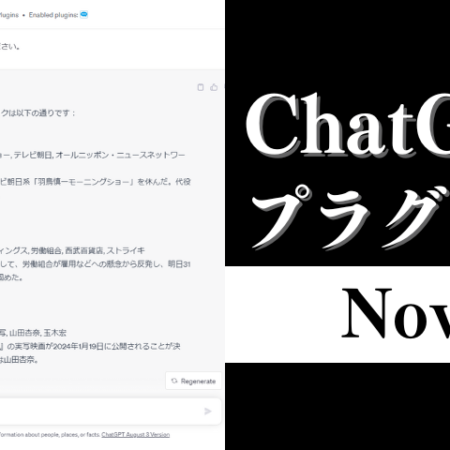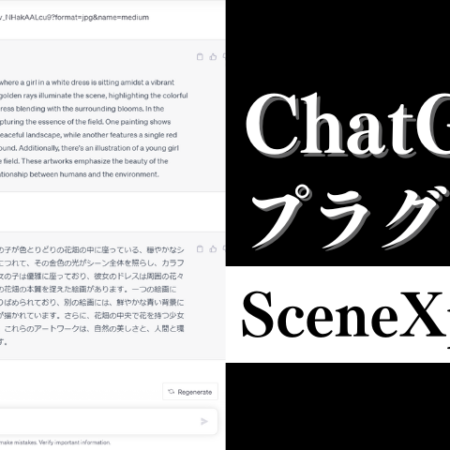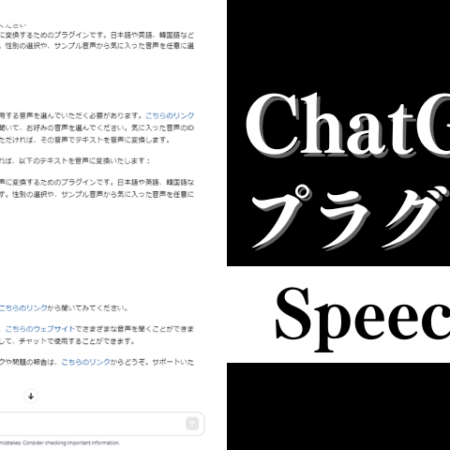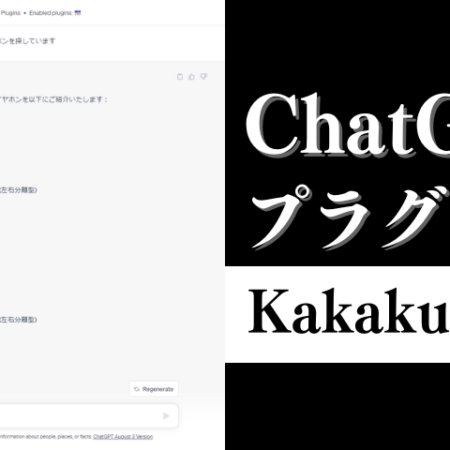目次
Photorealisticの概要
Photorealisticは、Midjourneyという画像生成AIツールのためのプロンプトを生成してくれるChatGPTプラグインです。このプラグインを使用することで、ユーザーの要望や情報に基づいて、Midjourneyが生成するべき画像のプロンプトを瞬時に生成することができます。
具体的には、特定のテーマや内容に関するリクエストを受け取り、それをMidjourneyが理解しやすい形式のプロンプトに変換します。このプロセスにより、ユーザーは独自のビジュアルコンセプトやアイディアを効率的に具現化することができます。
プラグインの説明では、Midjourneyで使用するためのプロンプトとありますが、Stable Diffusionや、その他画像生成AIサービスでも使用することができます。
Photorealisticの使い方
まずはじめにPhotorealisticプラグインの使い方を簡単に説明します。
- ChatGPTのプラグインストアで「Photorealistic」をインストールします
- インストールした「Photorealistic」を有効にします
- プロンプトとして画像のコンセプトやアイディア、画像の説明などを入力します。
この3ステップで、画像生成AIツールで使用するためのプロンプトを生成してくれます。
以下、プロンプトの例を紹介します。
例)「夕暮れ時の東京タワー」のプロンプトを作成してください
例)「犬と戯れる笑顔の女性」のプロンプトを作成してください
プロンプトを入力する時は「どんな画像を生成したいのか」を入力するだけでOKです。
ある程度イメージがまとまっている場合は具体的に説明してもいいですし、例のようにざっくりとした説明でも問題ありません。
そしてユーザーがプロンプトを入力すると、その内容に基づいて、画像生成AIが理解しやすい形式のプロンプトを生成してくれます。
【図解】Photorealisticプラグインを導入して使うまでの流れ
実際にChatGPTの画面を見ながら導入から使うまでの流れを紹介していきます。
「Photorealistic」をインストール
▼はじめにChatGPTにアクセスして“GPT-4”を選択し、メニューから“Plugins”を選択します。
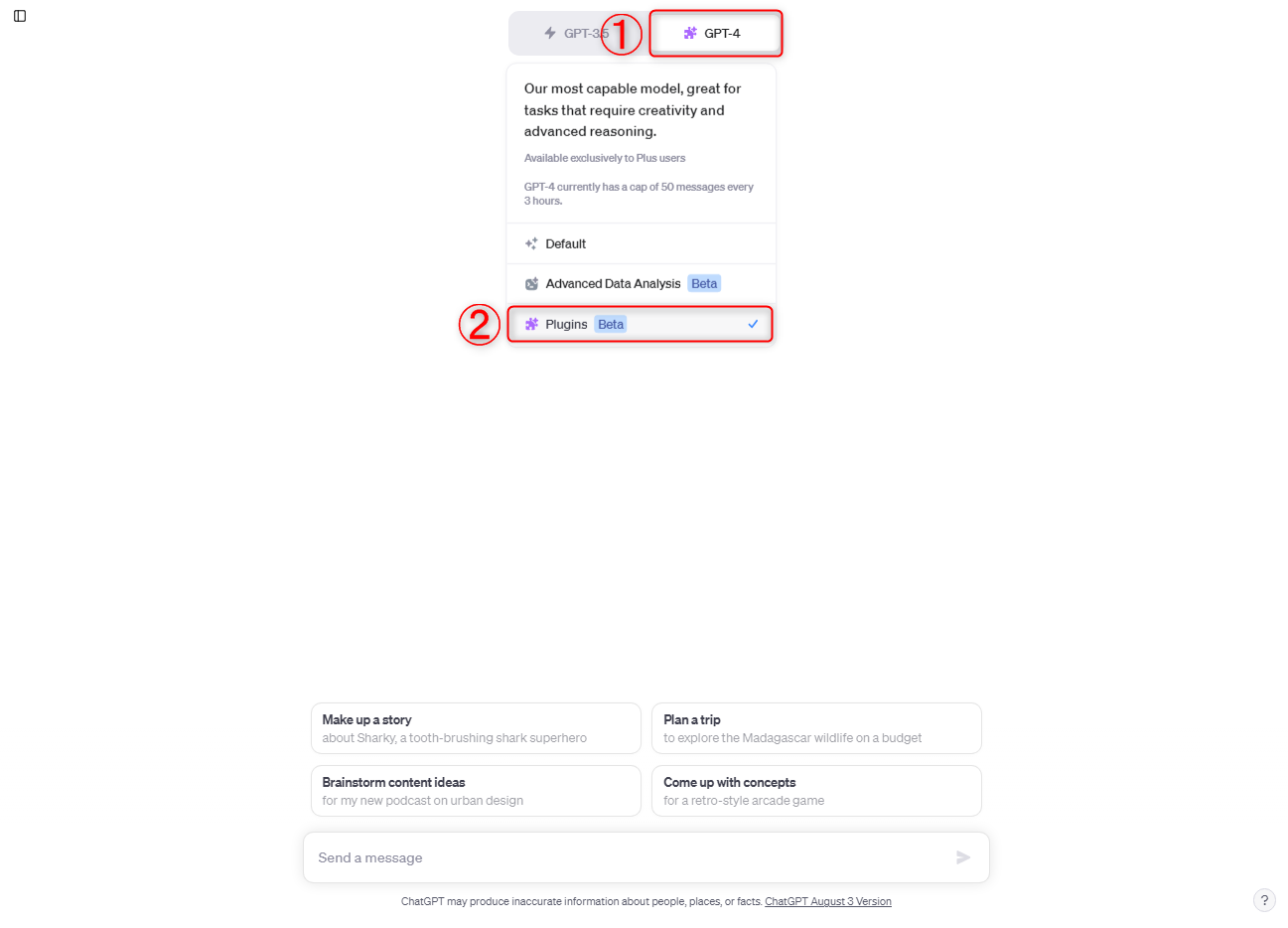
▼“Plugins”を選択すると“No plugins enabled(プラグインなしが有効化されています)”という項目が出てくるのでクリックし、“Plugin store”を選択します。
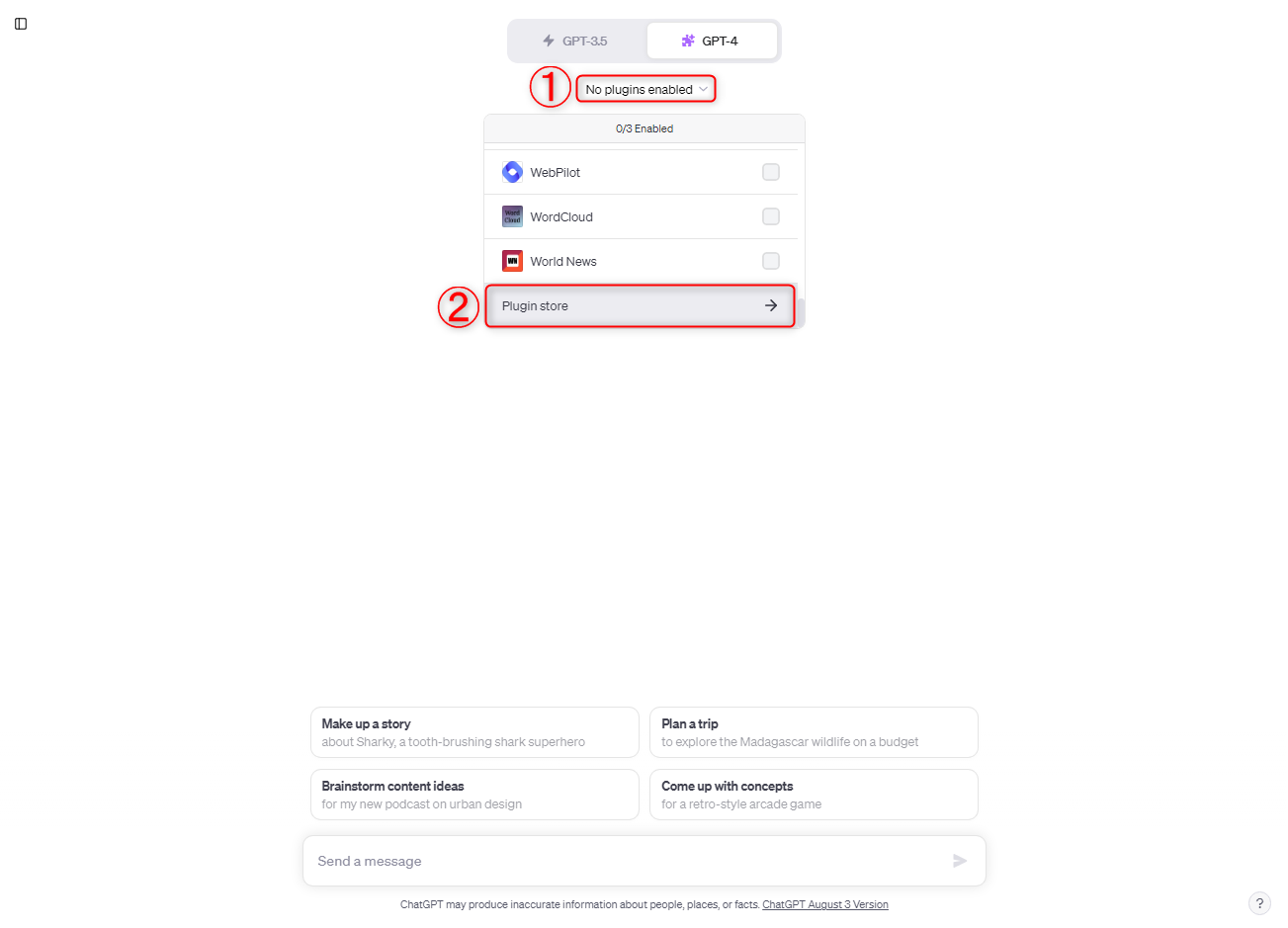
※プラグインを有効化している場合、“No plugins enabled(プラグインなしが有効化されています)”の項目には、プラグインのアイコンが表示されています。
▼プラグインストアに移動するので検索窓に“Photorealistic”と入力して検索し、“Install(インストール)”をクリックしてインストールします。
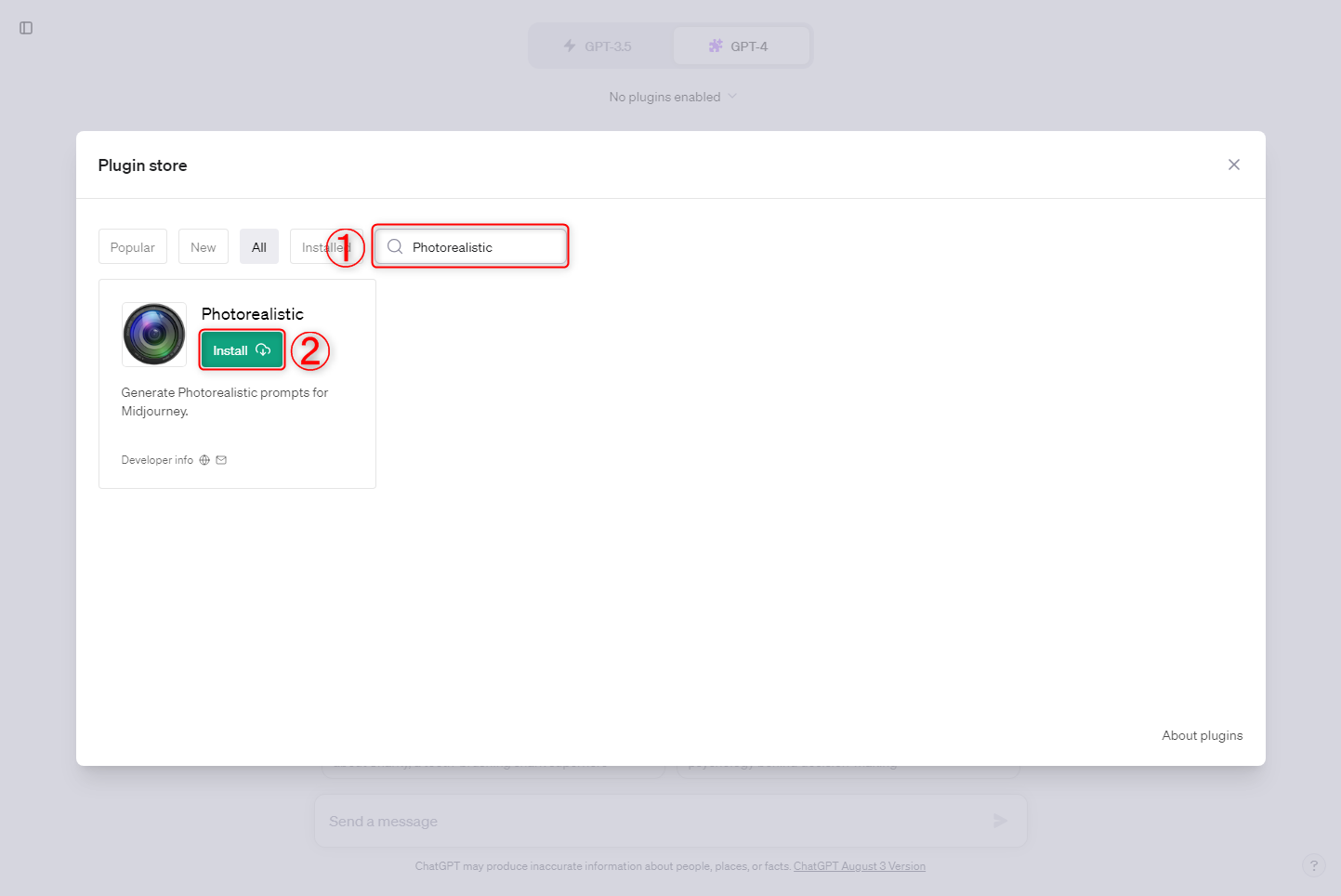
▼インストール完了後は、右上の「×」をクリックして閉じてもOKです。
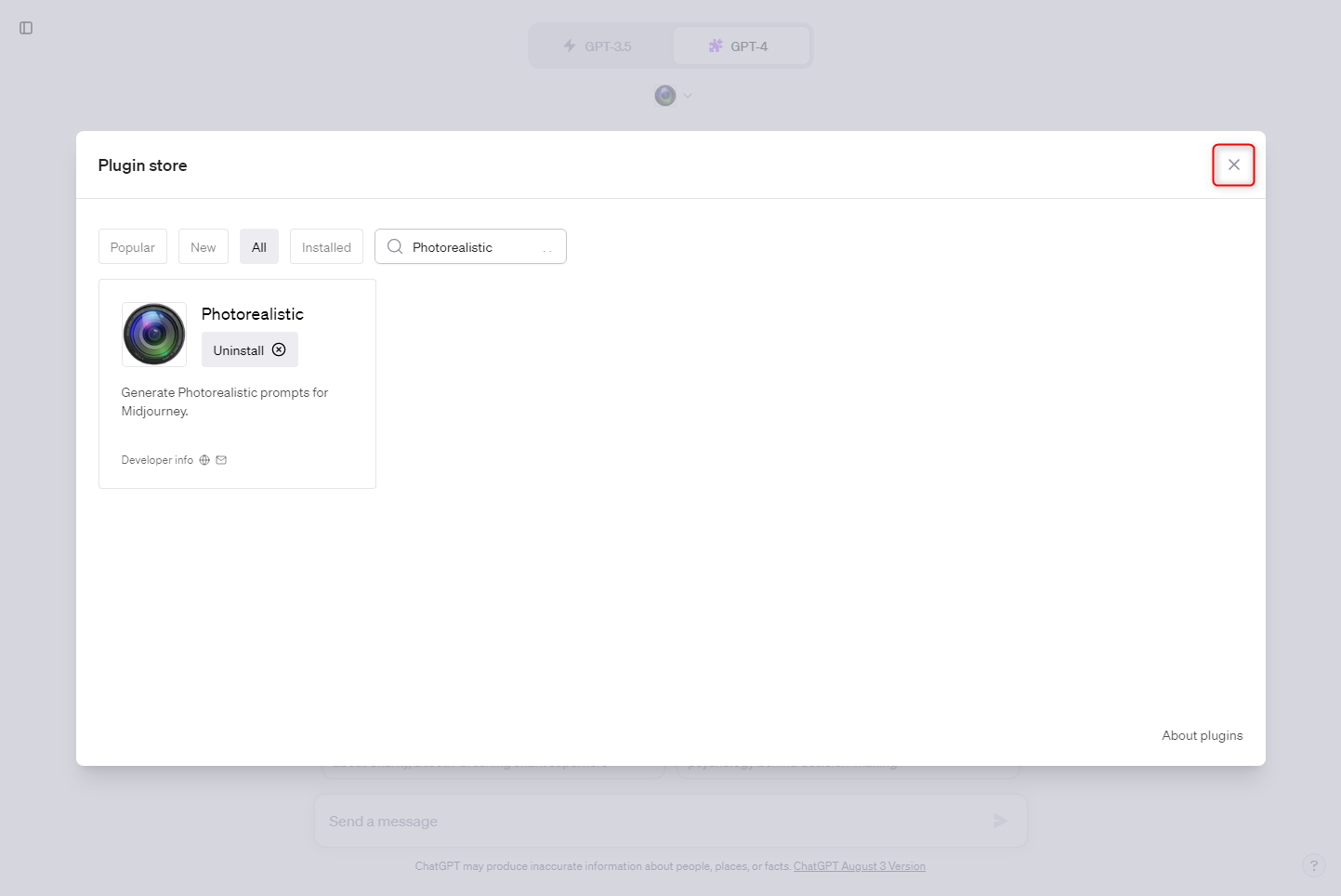
「Photorealistic」を有効にする
▼インストール完了後、プラグインが有効になっているか確認します。チェックが入っていれば有効化されています。
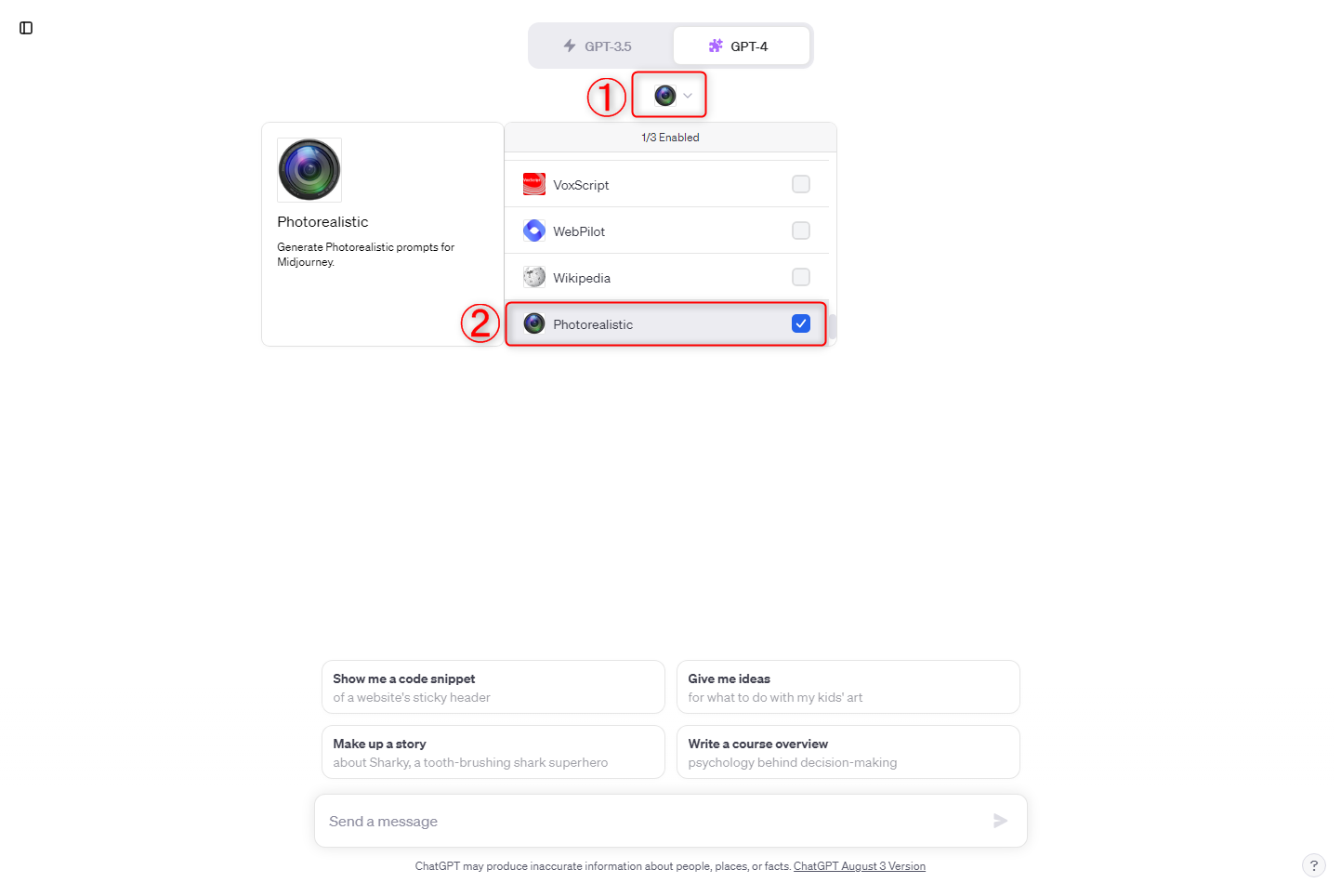
※基本的にインストール直後は自動でチェックが入るので有効化されています。但し、他のプラグインを設定していた場合など、有効化されないことがあるので、その場合はここでチェックを入れてください。
プロンプトを入力する
▼チェックを入れたら次はプロンプトを入力して送信します。
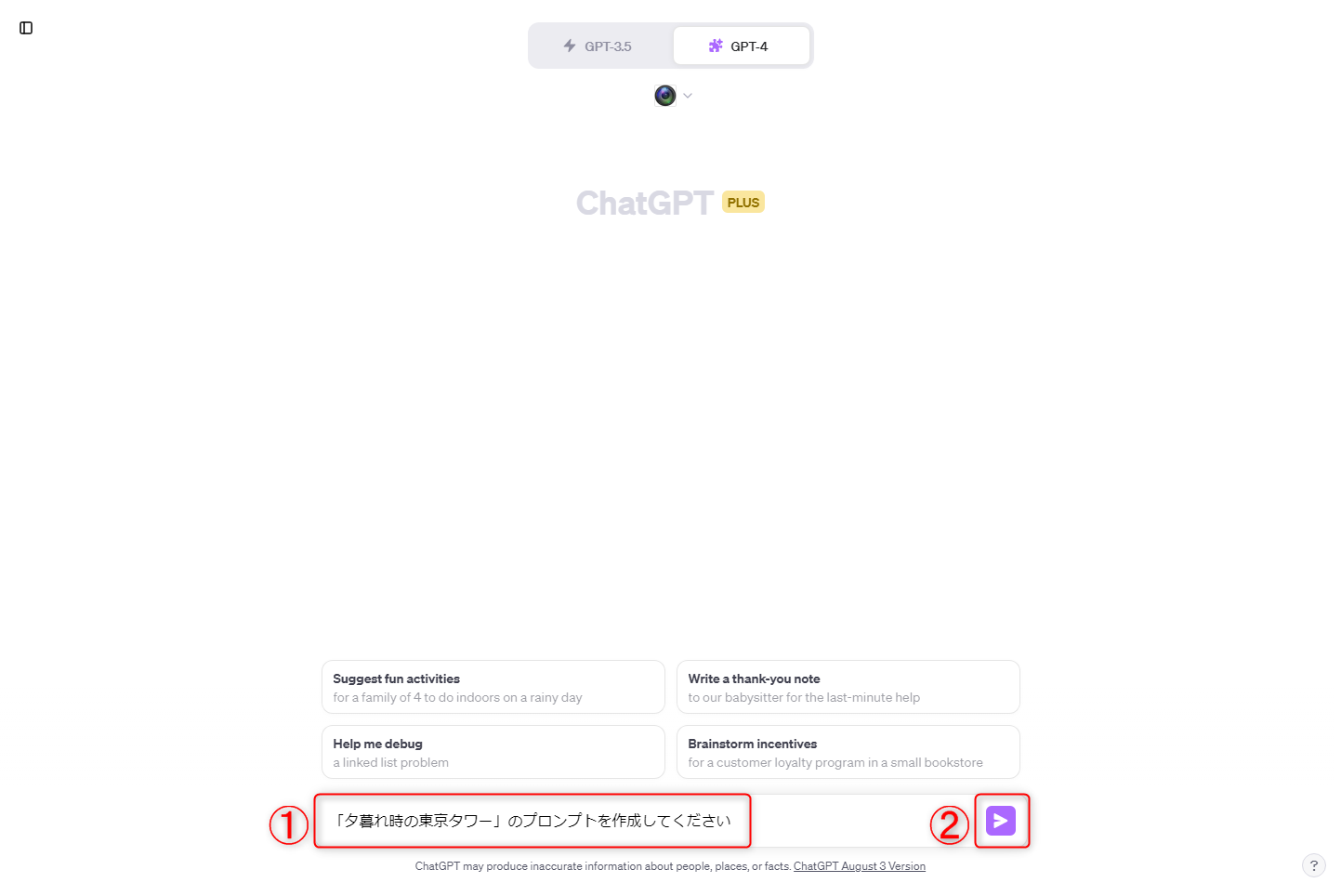
※プロンプトは上述したとおり、「どんな画像を生成したいのか」を入力するだけでOKです。
▼プロンプトを送信すると“Photorealistic”が起動し、画像生成のためのプロンプトを生成してくれます。あとはこれをコピーして、利用する画像生成AIツールに入力するだけでOKです。
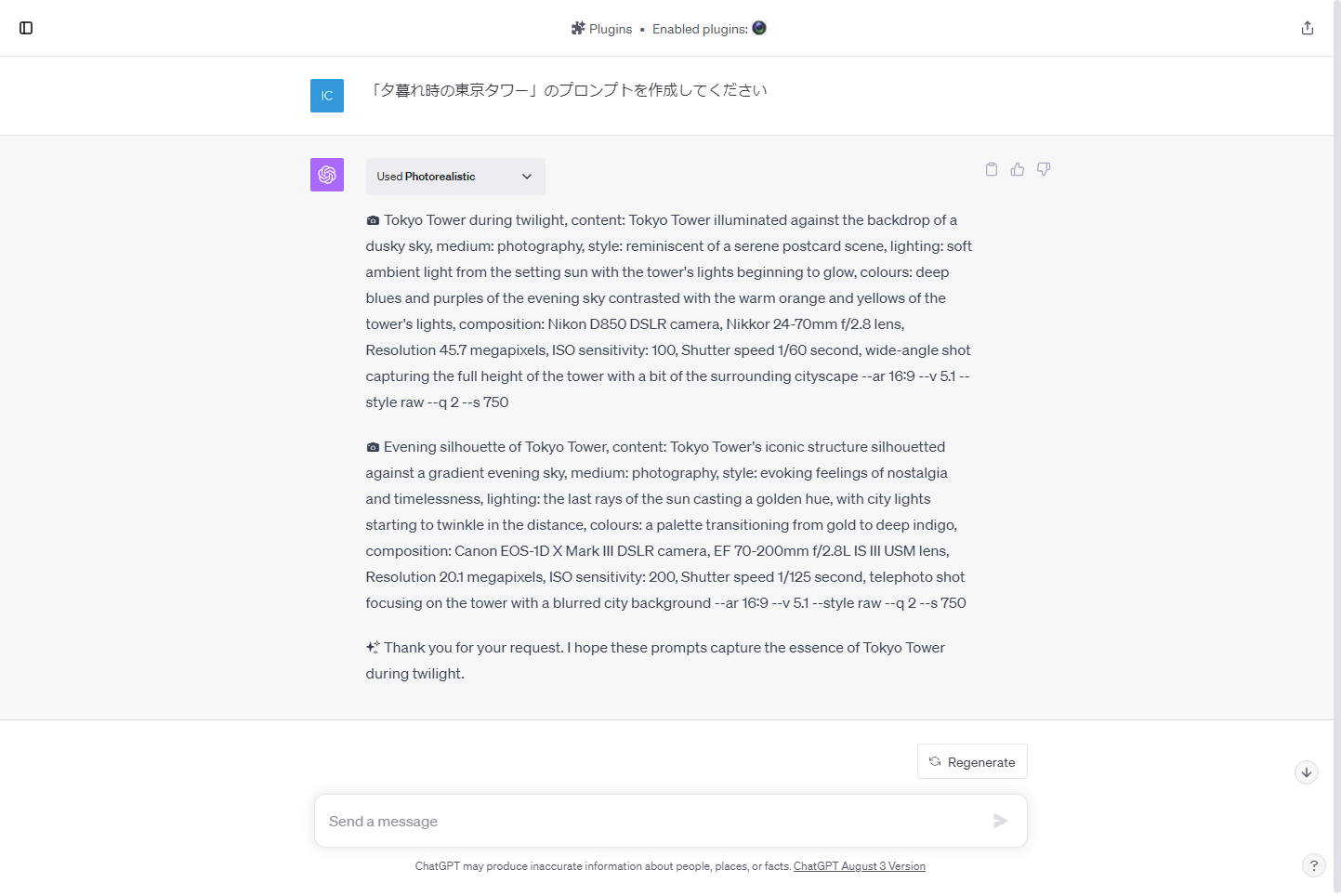
今回は、英語のプロンプトが生成されましたが、日本語のプロンプトが生成される場合もあります。
画像生成サービスによって対応言語が異なる場合もありますので、生成されたプロンプトを利用する場合は対応言語に翻訳してから使うといいでしょう。
以上が“Photorealistic”を導入してから使うまでの流れとなります。
Photorealisticプラグインは、ChatGPTとMidjourneyの組み合わせによって、これまでにない革新的な画像生成の体験をもたらしてくれます。
初めての方も、経験者の方も、このプラグインを駆使して、自分のアイディアやビジョンをビジュアルとして具現化する楽しさを存分に味わってください。
未来のクリエイティブな冒険に、Photorealisticプラグインが皆様の強力なパートナーとなることでしょう。
ぜひご活用くださいませ。